
| 主機板外觀配置與規格介紹 |
各家所推出的玩家系列主機板,在外盒的設計上也大多會有一些特別的圖樣或是該系列專屬的LOGO設計,而微星的GAMING系列則是採用了具有龍圖騰的盾牌LOGO來作為這個系列的標誌。

在外盒的背面則是跟一般主機板產品一樣標示了一些硬體規格和特色說明。微星這款Z87-GD65跟一般系列主機板比較不同的地方,則是增加了Audio Boost、Killer E2200網路晶片以及OC GENIE 4一鍵超頻的設計。

打開外蓋便可以看到用靜電袋包著的主機板。

在主機板下層的空間則是隨附的各項配件。

配件裡面除了有提供一般常見的主機板使用手冊、安裝說明以及驅動軟體光碟之外,針對隨附軟體的部分也提供了一本使用手冊。
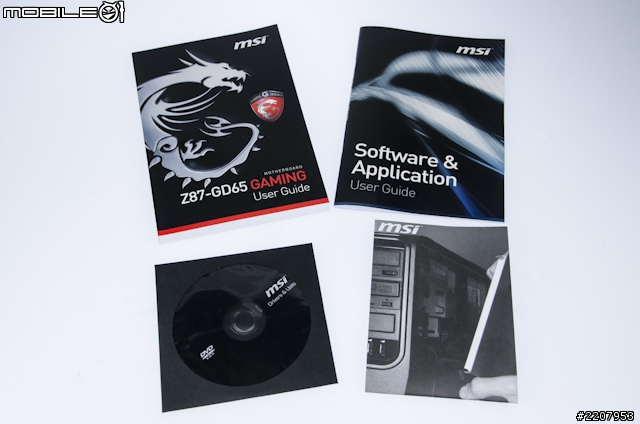
線材的部分則是提供了四條SATA傳輸線。

針對有SLI顯示卡串聯使用需求的玩家,配件內也提供了一條SLI橋接線。

這個小包裝裡面的線材則是可以接上主機板的電壓量測點,方便有超頻需求的玩家可以更方便使用電錶來量測主機板電源狀況。
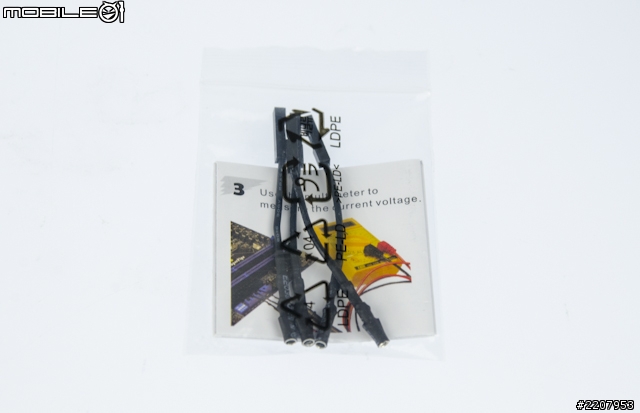
隨附的I/O背檔板採用了黑底紅字的設計。

配件內還有特別提供了一個請打擾的掛牌, 讓玩家在玩遊戲的時候可以掛在門把上。另外也有提供了一個GAMING系列專屬的LOGO貼紙。

接著來看到主機板的部分。這款Z87-GD65主機板的PCB電路板以及硬體元件多半都是採用黑色的配色,而晶片組以及供電元件的散熱片上則有加上紅色的塗裝來點綴。

在晶片組上所搭載的散熱片,則有特別採用了龍圖騰的雷射雕刻,蠻有特色的設計。

供電設計方面,針對處理器的部分則是12相供電的設計,並且所搭配供電源件,也是微星在主機板產品上一直主打的第四代軍規用料,以增加供電的穩定性與主機板的耐用度。

這顆IR 3563晶片則是用來調控處理器的電源相數。

主機板上一共設置了四組DDR3的記憶體插槽,並且號稱最高能夠支援至DDR3-3000的運作時脈。

擴充卡支援方面,主機板上提供了3組PCIex16的插槽,並可支援NVIDIA SLI以及AMD CrossFire的顯示卡串聯技術。另外還有設置四組PCIex1的插槽,讓使用者可以擴充其它功能介面卡。

在PCIe插槽的旁邊也有設置了一個mSATA規格的介面卡插槽,讓使用者可以自己加裝mSATA介面的固態硬碟。

在主機板的I/O背檔板上則是提供了一組鍵盤滑鼠共用的PS/2插槽、四組USB3.0和兩組USB2.0傳輸埠,以及一組RJ45的有線網路埠。而影像輸出的部分,則是各提供了一組D-Sub、DVI以及HDMI端子。至於音效輸出方面,除了一般的3.5mm音源孔之外,還有提供了銅軸和光纖介面的端子。

3.5mm的音效端子也特別採用了鍍金的處理。

音效部分,微星的GAMING系列主機版中,都有到入了一個叫做Audio Boost的技術,其中的特色除了採用了獨立電路設計來減少雜訊干擾之外,在主要的音效晶片上也加入了一個遮蔽外蓋,來減少電磁波的影響。另外,針對耳機使用者,音效區域上還有特別加入了一個擴大晶片,讓玩家可以用來推動較高阻抗的耳機。

這顆OPA1652晶片便是針對高阻抗耳機所設計的音效擴大晶片,最高可推動600歐姆規格的耳機。

卸下音效晶片上的外蓋之後,則可以看到這款主機板上搭載的是Realtek推出的ALC1150音效晶片,最高可支援7.1聲道音效輸出。

這款主機板上的有線網路則是特別搭載了Killer E2205-B的控制晶片,跟一般網路晶片比較不一樣的地方,就是這款Killer E2205-B晶片具備了一個叫做Stream Detec技術,搭配專屬的監控軟體一起使用後,則可以針對遊戲程式所需的頻寬進行最佳化,避免因為其它程式佔用網路而影響到遊戲的流暢度。

硬碟支援的部分,這款主機板上一共提供了8組SATA 6GB/s的傳輸介面,其中六組是Z87晶片組原生支援,另外兩組則是透過擴充晶片支援。不過,因為第六個SATA埠是和主機板上的mSATA插槽共用頻寬,所以若是有使用mSATA插槽的話,第六個SATA埠就沒法使用。

這顆asmedia ASM1051晶片則是用來控制多增加的兩組SATA傳輸埠。

除了I/O背板的4組USB3.0傳輸埠之外,SATA傳輸埠旁邊還有設置了一個19Pin的USB3.0擴充插槽,可再增加兩組USB3.0傳輸埠。

在側邊的位置上,還有設置了3組9Pin的USB2.0擴充插槽,可再增加六組USB2.0傳輸埠。

為了讓裸機使用者可以方便開關機,再主機板的側邊也設置了實體的開關按鍵,並且還有提供了一個OC GENIE超頻按鍵,只要按下之後就可以達到超頻的效果。

除了OC GENIE超頻按鍵之外,針對一些喜愛超頻的玩家,這款主機板上也加入了幾個特別的設計,像是在記憶體插槽旁邊就有設置了一個V-Check Point電壓量測點,讓超頻玩家可以用電錶直接量測處理器的即時電壓值。

另外,這款主機板上也採用了雙BIOS的設計,並設有切換開關,讓玩家可以快速切到不同設定的BIOS開機。

而主機板上也直接設置了一個錯誤訊息顯示燈號,當無法開機的時候,就可以透過上面的顯示代碼來初步瞭解是哪個硬體發生問題。

| 主機板BIOS介面 |
看完硬體規格之後,接著來看看這款主機板的BIOS設計吧!這款Z87-GD65主機板的BIOS介面跟微星其它一般系列的主機板BIOS最明顯的不同就是配了GAMING系列的紅黑配色,並加上了龍圖騰作為主要背景。至於設定選項的配置,畫面主要是顯示處理器與主機板的溫度、時間、硬體資訊、各I/O埠的使用狀況以及OC GENIE的開關。而下半部的兩側則是主要的設定分頁選單,中間圖騰的位置,則是各分頁的詳細設定選單。整體配置看起來基本上跟一般版的BIOS沒有太大的差異。
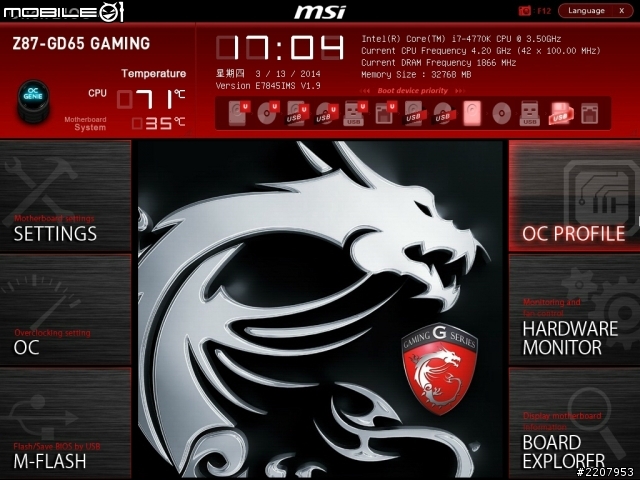
在設定的分頁內主要是可以查看系統狀態,以及進行一些處理器、主機板、記億體、電源管理、周邊、開機順序或是BIOS密碼之類的功能設定。
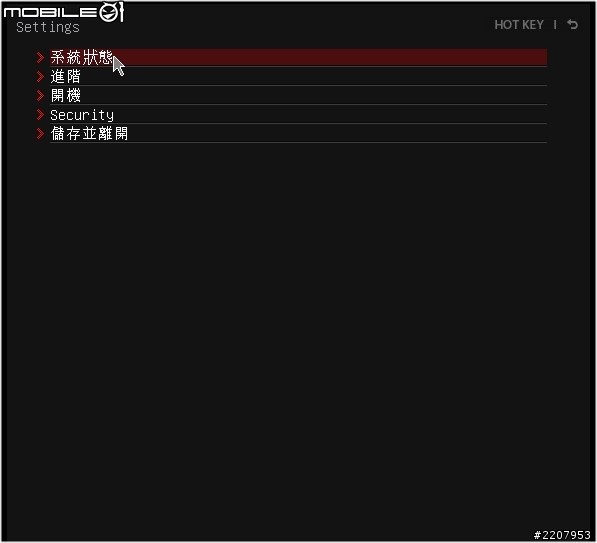
若是想要自己進行更細部的超頻設定,在OC設定分頁內,便可以調整處理器、主機板晶片組和記憶體的時脈、電壓或是時序等參數選項。
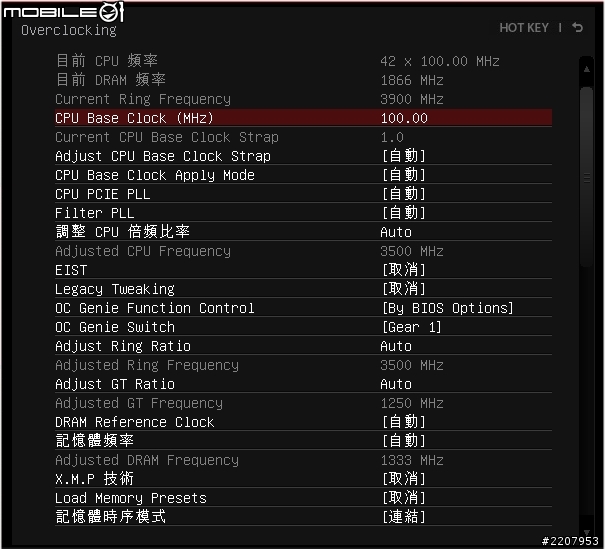
在BIOS選單中也提供了一個超頻設定儲存的功能,最多可儲存六組不同的設定參數,並且還可以將儲存的超頻設定檔案轉存到USB隨身碟內,或是將其它玩家的超頻參數檔案透過USB直接上傳到BIOS內。
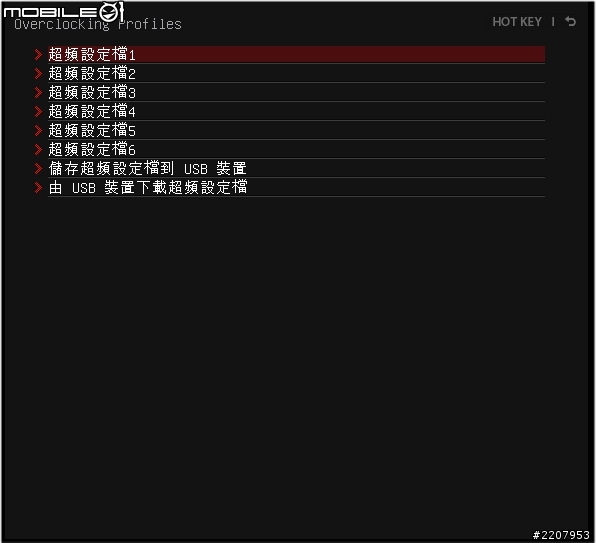
當有新版的BIOS釋出時,則可以先將BIOS檔案放到USB隨身碟內,再透過M-Flash設定頁面快速更新。
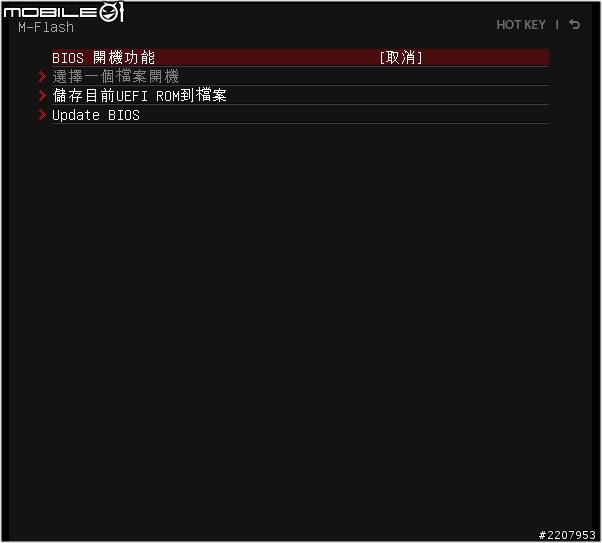
系統監控介面,這款主機板則是採用了圖示畫面的介面設計,讓使用者可以透過圖表呈現的方式,快速瞭解目前處理器的溫度狀態以及各個風扇的運作狀況。

至於Board Explorer的選項則是直接顯示了一個主機板的圖片,當滑鼠游標移到紅框位置時,就可以查看該硬體的資訊。
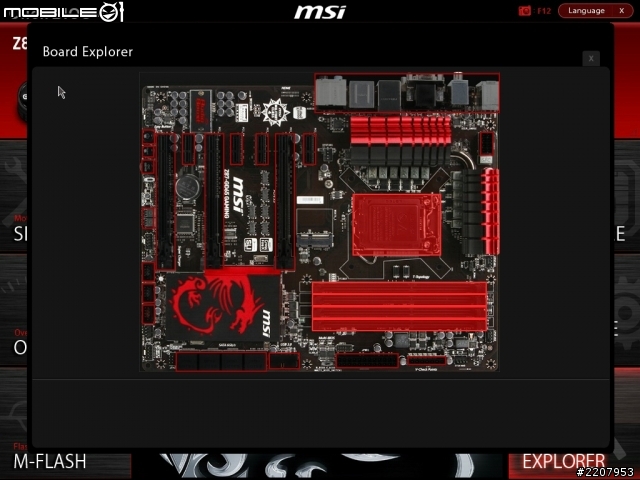
| 隨附軟體介紹 |
Command Center調校軟體
微星所提供的Command Center軟體則是可以用來直接調整處理器、記憶體或是繪圖晶片的電壓與時脈設定,並且在軟體內還有整合了RAMDisk的功能。
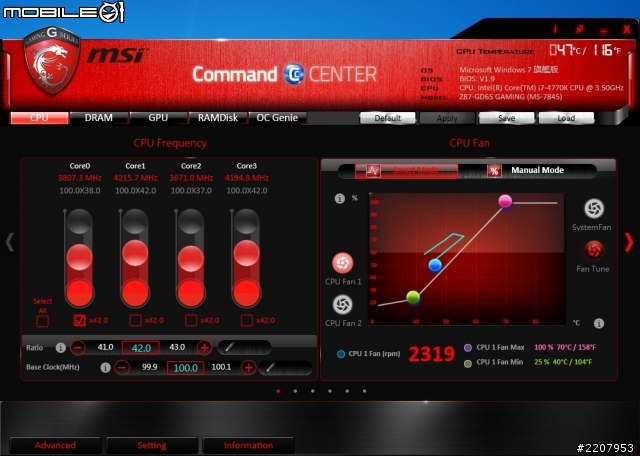
RAMDisk的功能預設是關閉的狀態,啟用之後就可以自行設定RAMDisk磁區容量、代號、格式化選項,並且也可以直接選擇將IE或是Chrome瀏覽器的快取記憶體儲存在RAMDisk磁區裡面。

Super RAID快速設定工具
Intel推出的Z87晶片組中,則是有提供了Intel Rapid Start、Smart Response以及Intel Smart Connect三個功能,不過,要啟用這些功能的時候,若是自己手動設定的話,就得需要經過許多繁複的設定步驟,所以為了簡化功能的啟用,微星則是提供了一個叫做Super RAID的小工具,只要點選軟體上的功能圖示,軟體就會開始自動進行設定,可以節省不少麻煩。
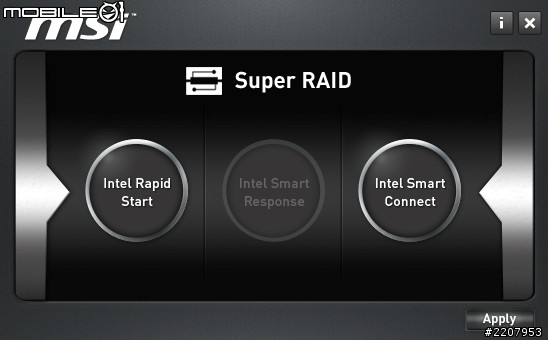
Super Charger軟體
隨附軟體中有一個也是Super開頭的Super Charger軟體,加強USB的供電量,讓連結的行動裝置可以更快完成充電。

Killer網路晶片管理軟體
這款主機板針對Killer網路晶片則是特別提供了一款專屬的管理軟體。而這次新版的管理軟體介面看起來比之前的簡單許多,而且其中的應用程式、網路、效能以及乙太網路等功能選項,也都跟Windows 8作業系統的開始畫面一樣採用了方塊磚樣式。
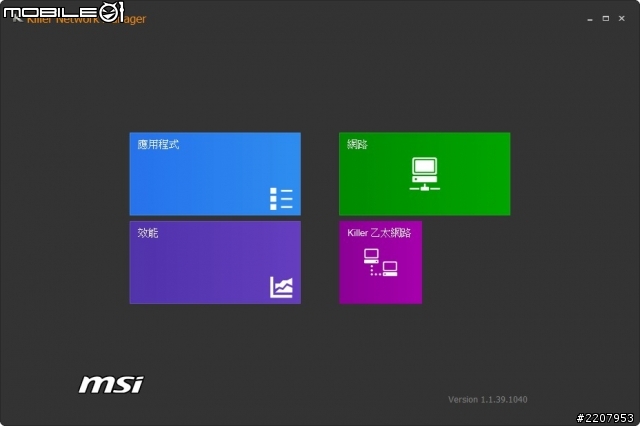
點進去應用程式的功能後,可以看到目前系統開啟的各項程式所佔用的頻寬,並且可以依照不同的使用需求來調整各個程式對於網路使用的優先設定。
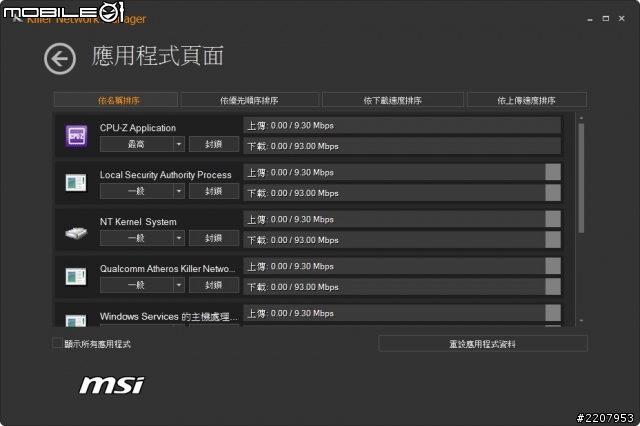
網路設定頁面裡則是提供了頻寬控制的功能,啟用之後就能夠自行調整上傳或是下載的頻寬。
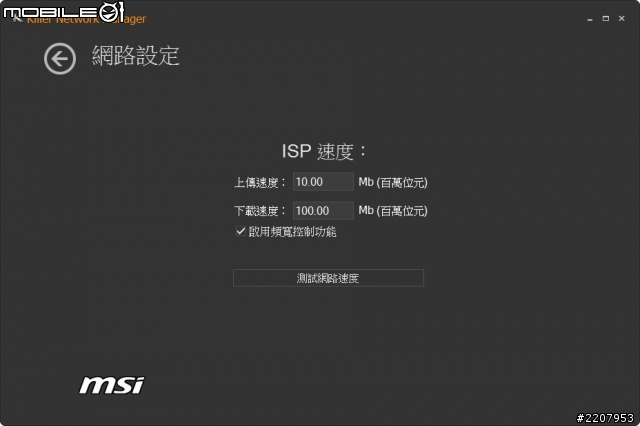
系統效能頁面內則會以圓餅圖的方式顯示各項程式使用網路傳輸流量的比例以及順序排名。
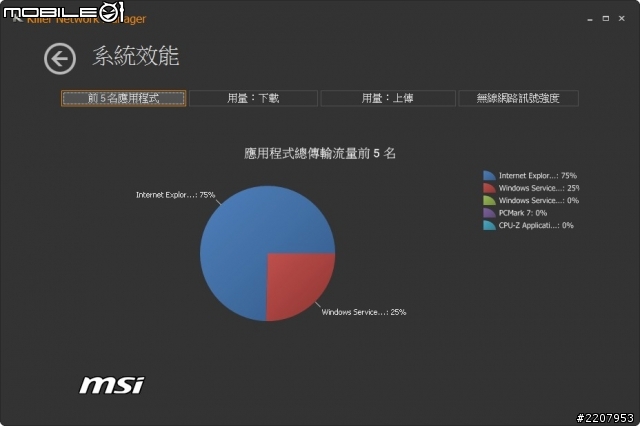
即時的上傳或下載流量也會透過圖表的方式呈現。
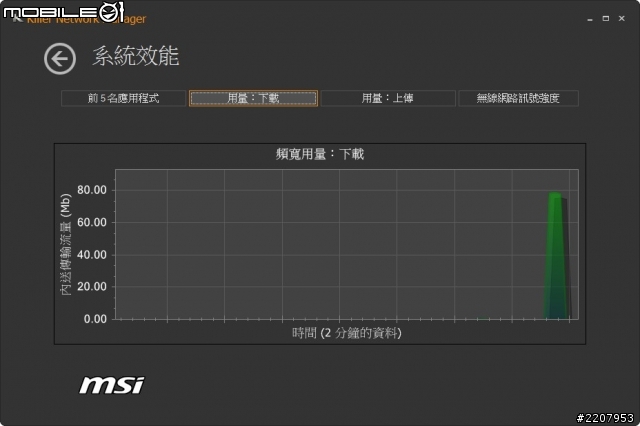
Sound Blaster Cinema音效軟體
主機板針對音效的部分除了Audio Boost技術導入之外,隨附軟體中也提供了Creative推出的Sound Blaster Cinema軟體來增強音效表現。在這個軟體的主畫面上一共提供了環繞音效、Crystalizer、重低音、智慧音量以及人聲加強等五大功能,使用者可直接利用軟體上個拉桿來快速調整各個功能的程度。而軟體上面其實也有針對音樂、電影以及遊戲的使用情境預設了參數設定,若是有需要細部調整的話,則可以選擇自訂模式來設定。
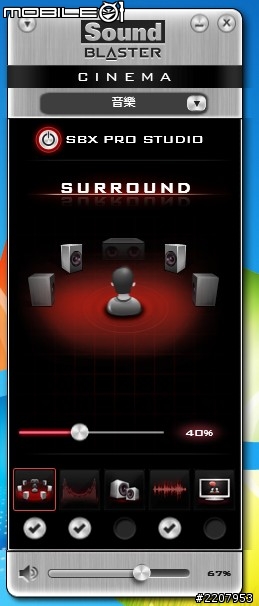
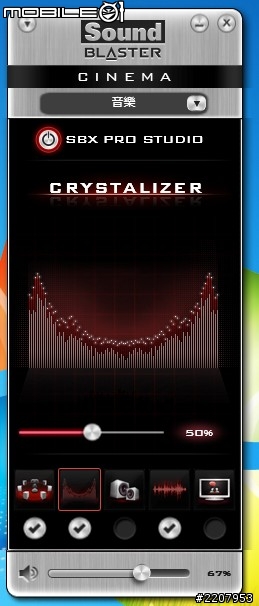
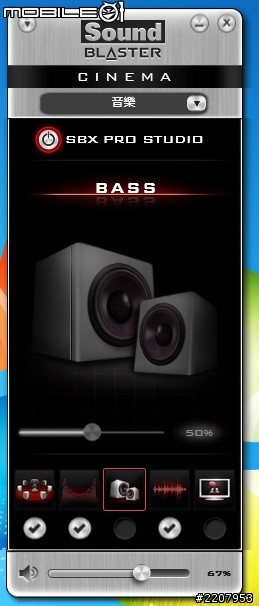

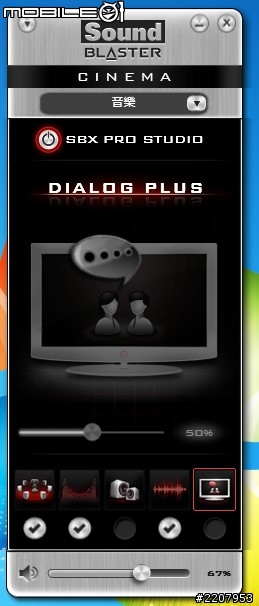
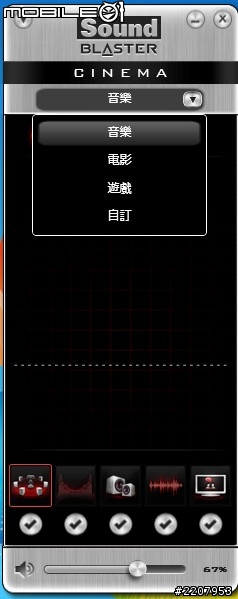
| 效能測試 |
看完各項規格與特色的介紹後,最後就來實際測效能表現囉!這次的測試主要會呈現主機板預設狀態以及開啟OC GENIE快速超頻功能後的效能表現,讓網友可以簡單比較一下超頻前後的差異。以下則是這次所搭配的其它零組件清單,再給大家做個參考吧!
處理器:Intel Core i7-4770K
繪圖晶片:Intel HD Graphics 4600
記憶體:G.Skill DDR3-1866 8GBx4
硬碟機:OCZ VECTOR 150 240GB固態硬碟
電源供應器:技嘉 1200W
作業系統:Windows 7 旗艦版64位元
PCMark 7軟體測試
當主機板在預設的狀態時,效能評測的結果總分為5565分。
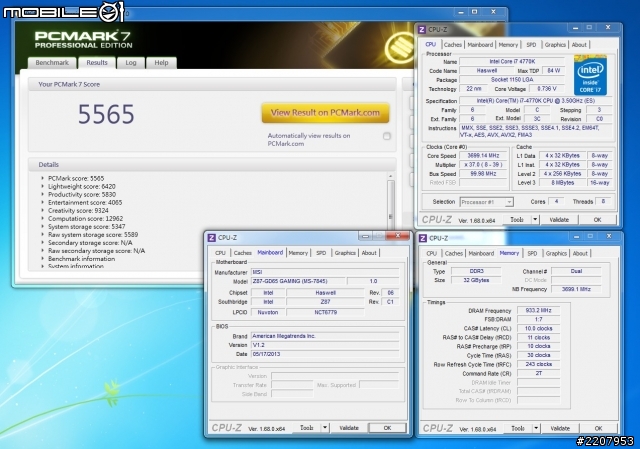
開啟OC GENIE快速超頻至4.2GHz之後,效能評測的結果總分為6026分。
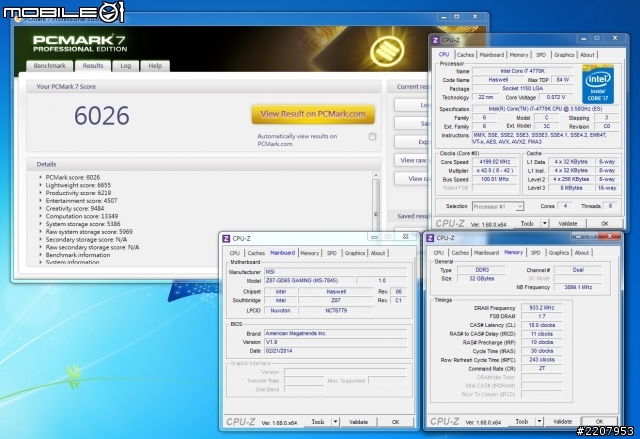
PCMark 8軟體測試
Home項目測試
當主機板在預設的狀態時,在HOME的測試項目效能結果總分為3281分。
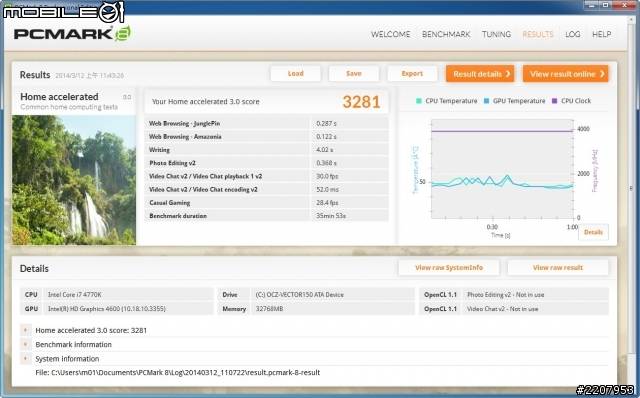
開啟OC GENIE快速超頻至4.2GHz之後, HOME項目的效能測試結果總分為3622分。
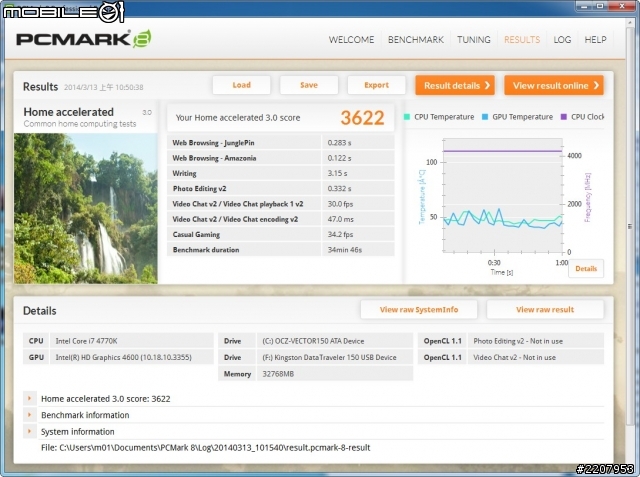
Creative項目測試
當主機板在預設的狀態時,在Creative的測試項目效能結果總分為3490分。
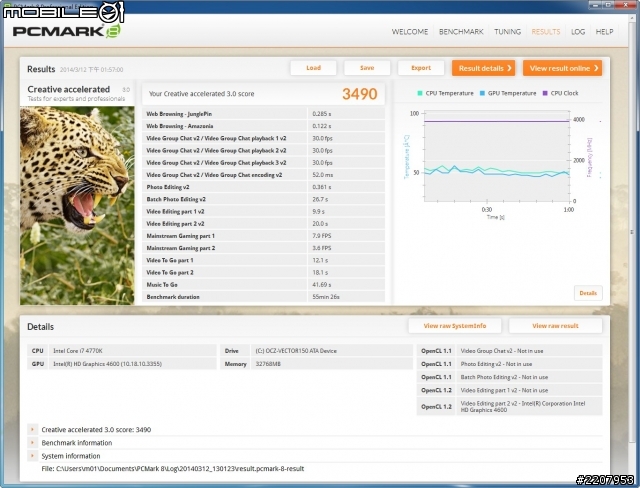
開啟OC GENIE快速超頻至4.2GHz之後,Creative項目的效能測試結果總分為3665分。
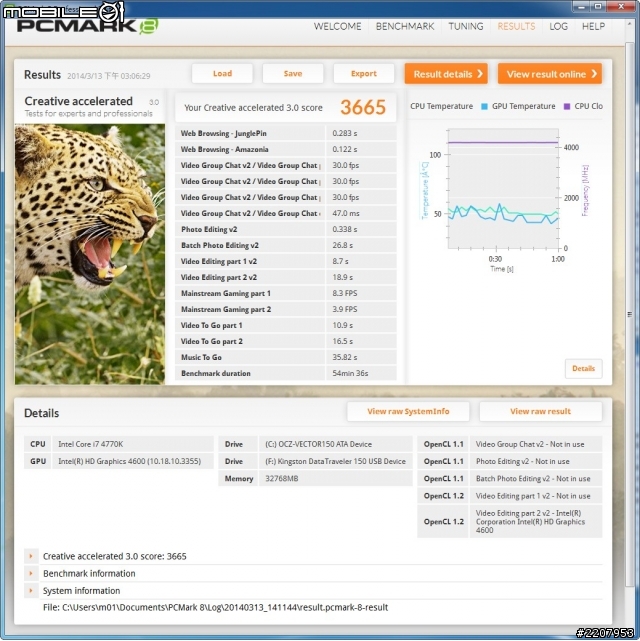
Work項目測試
當主機板在預設的狀態時,在Work的測試項目效能結果總分為4588分。
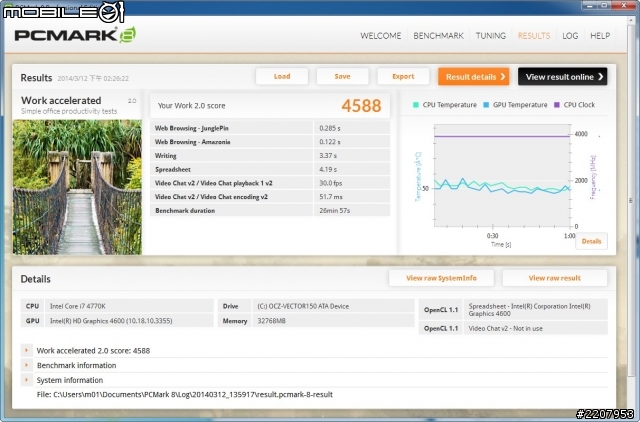
開啟OC GENIE快速超頻至4.2GHz之後, Work項目的效能測試結果總分為4720分。
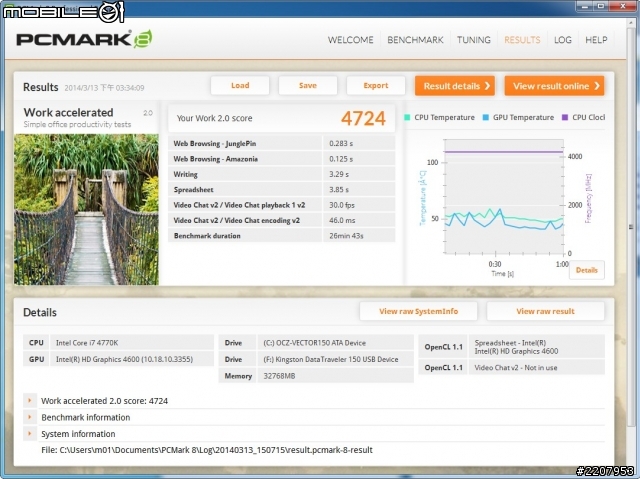
CrystalMark 2004R3效能測試
當主機板在預設的狀態時,效能評測的結果總分為357619分。
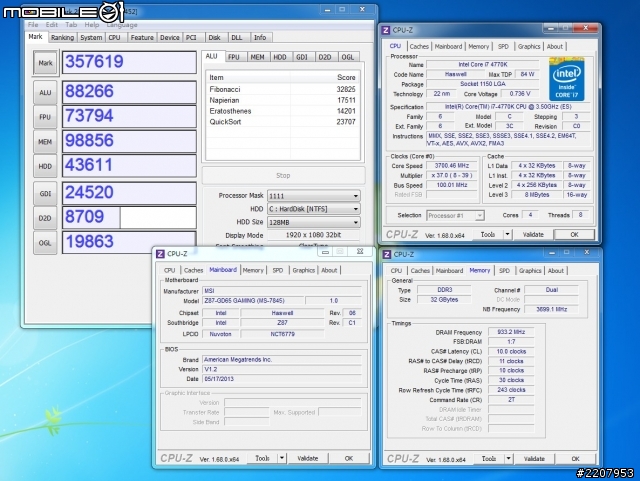
開啟OC GENIE快速超頻至4.2GHz之後,效能評測的結果總分為366237分。
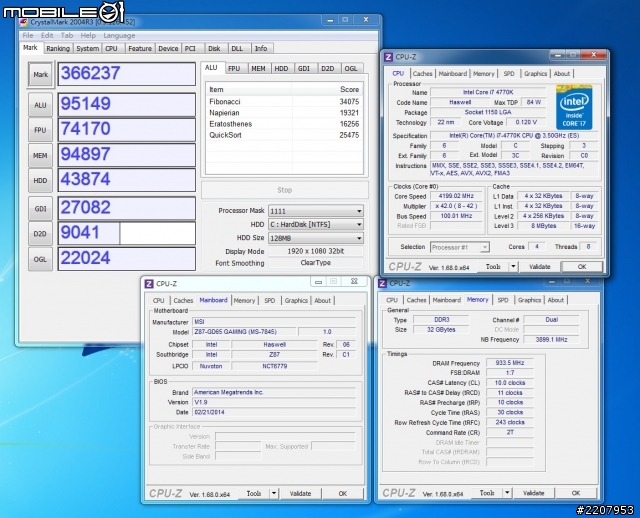
3DMark效能測試
當主機板在預設的狀態時,FireStrike項目測試結果為844分、Cloud Gate項目測試結果為8320分、Ice Storm項目測試結果為68619分。
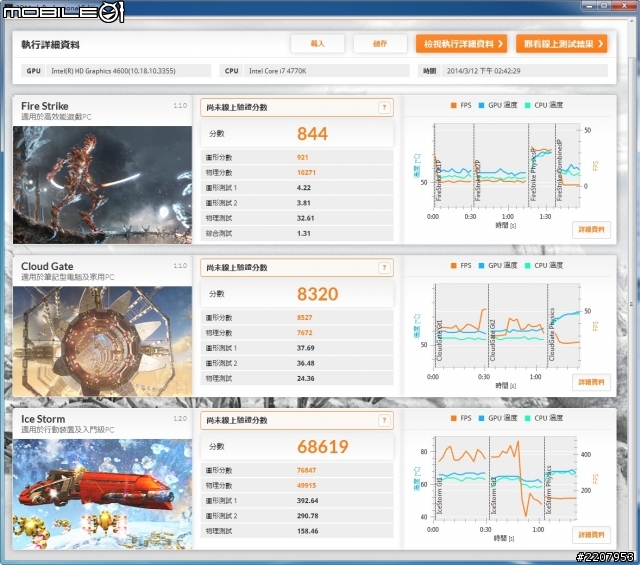
開啟OC GENIE快速超頻至4.2GHz之後,FireStrike項目測試結果為878分、Cloud Gate項目測試結果為8581分、Ice Storm項目測試結果為73839分。
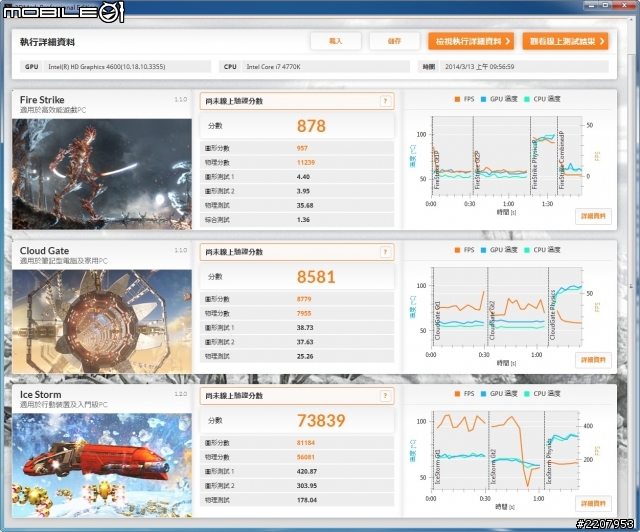
測試總結
從Z87系列的主機板來看的話,這款GAMING系列的Z87-GD65在規格以及用料方面,確實是比一般的主機板要充足一些,而且對於不太會自己調校BIOS參數的使用者來說,透過裡面加入的OC GENIE快速超頻按鍵,也能夠多少感受到一些超頻後所帶來的效能提昇。若是想再進一步玩極限超頻的話,BIOS內提供的參數選項也很齊全,並且也有特別設置了電壓量測點,調校設定算是蠻方便。
另外在音效方面,實際聆聽了一下播放效果,音質算是蠻乾淨,比較不會有一般主機板常會出現的干擾雜音,再加上內建的音效軟體設定,音效表現確實能夠有所提昇。對於想玩一下超頻,並且又或是特別要求網路晶片規格以及音效表現的話,GAMING系列也算是還不錯的選擇。































































































